Firefox: Hvordan identifisere en spesifikk farge på en nettside

Se hvordan du kan identifisere en spesifikk farge ved hjelp av et integrert verktøy i Firefox uten å bruke tredjepartsprogramvare.
About:config-siden i Firefox lar deg gjøre mange flotte ting. Du kan gjøre justeringer som vil gjøre Firefox raskere, redusere historikkbufferen eller til og med spare deg for litt RAM. About:config-siden du kanskje ikke alle føler deg komfortabel med å få tilgang til siden du frykter at du kan feilkonfigurere noe.
Det er det denne veiledningen er til for å vise deg alle de flotte tingene du kan gjøre. Følg tipsene, og du kan være trygg på at du bare vil oppleve de gode tingene denne siden har å tilby. Du vil også nyte godt av de tidligere nevnte fordelene og mye mer.
Hvis Internett-tilkoblingen din er treg, er dette noe som virkelig kommer til å komme godt med. Som standard vil Firefox utsette før den installerer utvidelsen. Dette kan være veldig irriterende når du har det travelt.
For å bli kvitt denne typen about:config i søkefeltet og trykk enter. Når du kommer forbi advarselen (som du ikke bør frykte i det hele tatt), se etter alternativet som sier security.dialog_enable_delay. Bare endre verdien til null, så er du i gang.
Firefox gir deg bare 500 MB når du jobber offline, men det kan hende du trenger mer. For å øke frakoblet hurtigbuffer, bruk konfigurasjonsnavnet browser.cache.offline.capacity og standardbeløpet vil være 512000KB. Bare endre verdien til noe høyere enn det.
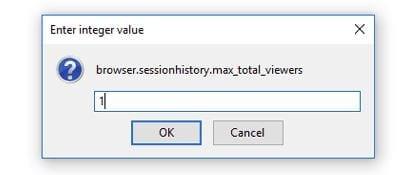
Ikke alle har en rask datamaskin, så hvis Firefox lagrer for mye økthistorikkbuffer, kommer den til å redusere hastigheten. Alternativet som påvirker antall sider Firefox lagrer er browser.sessionhistory.max_total_views.
Standardverdien vil være -1 (tilpassbar). For de beste resultatene, skriv inn mindre enn 4, men hvis datamaskinen har 4 GB, er det trygt å gå med 8 eller mer.
Det er et annet alternativ du kan endre som også vil hjelpe datamaskinen til å kjøre raskere. Ved å endre browser.sessionhisotry.max_entries-alternativet kan du bestemme hvor mange sider hver fane skal lagre i Tilbake/Forover-loggen.
Som standard er den satt til 50, men hvis du har en treg datamaskin, er det best at du endrer til 25. Hvis datamaskinen fortsatt sliter, så senk den til du når et tall som hjelper datamaskinen å kjøre raskere.
Som standard åpner Firefox resultater i kategorien du bruker for øyeblikket. Dette er definitivt et irritasjonsmoment fordi du kan trenge at fanen er åpen. For å få søkeresultatene til å åpne i en ny fane, se etter alternativet browser.search.openintab i ca: config og dobbeltklikk på det til det endres til True.
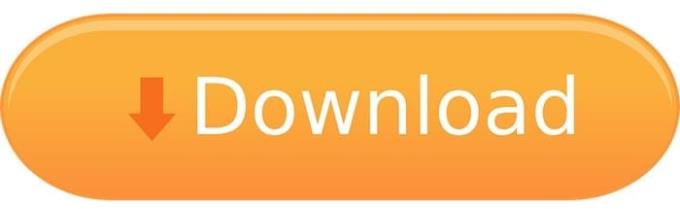
Det er fornuftig at Firefox lagrer alt nedlastet innhold i Windows Download-mappen. Men hvis du trenger disse filene lagret andre steder, kan du endre plasseringen ved å skrive browser.download.folderlist.
Standardnummeret er 1, men hvis du vil lagre det på skrivebordet, bruk 0. For å lagre de nedlastede filene på samme sted som forrige nedlasting, bruk 2.
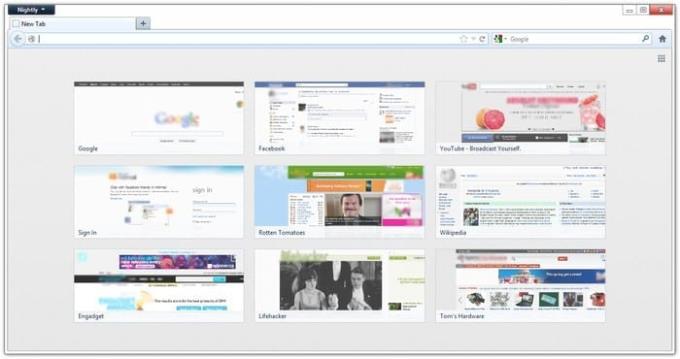
Firefox gjør det enkelt å besøke nettstedene du har bokmerket på nytt. Når du åpner en ny fane, vil du se disse nettstedene i et 3×3 miniatyrbilde, men takket være følgende triks kan du endre antall rader og kolonner.
For å endre antall rader skriv browser.newtabpage.rows og for å justere antall kolonner skriv browser.newstabpage.columns. Det nye tallet vil avhenge av hvor mange du ønsker.
Å slå av unødvendige animasjoner vil også hjelpe datamaskinen til å kjøre raskere. To animasjoner du kan slå av er følgende: browser.tabs.animate og browser.fullscreen.animate. Sørg for å slå begge disse til falske.
Når du begynner å skrive inn URL-en, vil Firefox vise en rekke nettsteder den tror du vil besøke. Hvis du vil at Firefox enten skal vise deg mer eller mindre, er det noe du kan gjøre.
Skriv browser.urlbar.maxrichresults og endre nøklene. Standardtallet er satt til 10, men du kan legge til beløpet du ønsker.
About: config-siden i Firefox er veldig nyttig når du kommer forbi den skremmende advarselen. Så lenge du vet hva du gjør, vil du bare nyte alle de flotte funksjonene den har å tilby. Hva er favoritttrikset ditt? Del dine tanker i kommentarene nedenfor.
Se hvordan du kan identifisere en spesifikk farge ved hjelp av et integrert verktøy i Firefox uten å bruke tredjepartsprogramvare.
Fjern lagret informasjon fra Firefox Autofill ved å følge disse raske og enkle trinnene for Windows og Android-enheter.
Når du sletter Android nedlastingshistorikk, bidrar du til å få mer lagringsplass blant andre ting. Her er trinnene du må følge.
Se hvor enkelt det er å legge til et ord eller et annet språk i stavekontrollen i Firefox. Se også hvordan du kan slå av stavekontrollen for nettleseren.
Lær hvordan du deaktiverer irriterende automatisk avspilling av videoer i Google Chrome og Mozilla Firefox med denne veiledningen.
Rydde adressefelt URL-historikk på Firefox og holde sesjonene private ved å følge disse raske og enkle trinnene.
Hvordan aktivere eller deaktivere JavaScript-funksjonen i alle versjoner av nettleseren Mozilla Firefox.
Forhindre at irriterende varsler vises i nettleserne Edge, Chrome, Opera og Firefox.
Juster Mozilla Firefox-nettleseren din med disse 8 justeringene.
Slik sletter du all nettleserhistorikk i Mozilla Firefox nettleser.
Få det ekstra sikkerhetslaget når du surfer på Firefox. Aktiver HTTPS-surfing og hold dataene dine kryptert.
Nettleseren din er en av de mest brukte programmene dine, så det er viktig å velge den som fungerer best for deg. I denne artikkelen, gå godt gjennom noen av
På skrivebordet er hjemmesiden din vanligvis den første siden nettleseren din laster inn når den åpnes. De fleste mobilnettlesere beholder imidlertid alle fanene Angi din egen standardhjemmeside i Firefox for Android med disse detaljerte trinnene.
Vi viser deg 3 måter å aktivere eller deaktivere automatiske oppdateringer i Mozilla Firefox.
Hvordan raskt øke eller redusere skriften i en hvilken som helst nettleser som kjører i Microsoft Windows, Linux eller MacOS.
Støtte for Flash-filer er på vei ut. Flash har ofte blitt sett på som den grunnleggende byggesteinen for annonser, korte videoer eller lyd og spill. Selv en
Enten du sletter eller aktiverer informasjonskapsler i Chrome, Opera eller Firefox, vil denne veiledningen hjelpe deg med begge deler.
Løs problemer med at nettleseren din ikke kobler til enkelte nettsteder.
I denne opplæringen lærer du hvordan du navigerer til Firefox Certificate Viewer ved å bruke disse trinnene.
Lær hvordan du deaktiverer irriterende automatisk avspilling av videoer i Google Chrome og Mozilla Firefox med denne opplæringen.
Hvis LastPass ikke klarer å koble til serverne, tøm den lokale bufferen, oppdater passordbehandleren og deaktiver nettleserutvidelsene dine.
Finn her detaljerte instruksjoner om hvordan du endrer brukeragentstrengen i Apple Safari-nettleseren for MacOS.
Lurer du på hvordan du integrerer ChatGPT i Microsoft Word? Denne guiden viser deg nøyaktig hvordan du gjør det med ChatGPT for Word-tillegget i 3 enkle trinn.
Microsoft Teams støtter for tiden ikke direkte casting av møter og samtaler til TV-en din. Men du kan bruke en skjermspeilingsapp.
Har du noen RAR-filer som du vil konvertere til ZIP-filer? Lær hvordan du konverterer RAR-filer til ZIP-format.
For mange brukere bryter 24H2-oppdateringen auto HDR. Denne guiden forklarer hvordan du kan fikse dette problemet.
Ønsker du å deaktivere Apple Software Update-skjermen og hindre den fra å vises på Windows 11-PC-en eller Mac-en din? Prøv disse metodene nå!
Lær hvordan du løser et vanlig problem der skjermen blinker i Google Chrome-nettleseren.
Hold hurtigminnet i Google Chrome-nettleseren ren med disse trinnene.
Spotify kan bli irriterende hvis det åpner seg automatisk hver gang du starter datamaskinen. Deaktiver automatisk oppstart ved å følge disse trinnene.




























